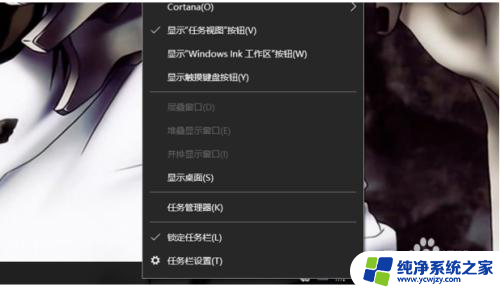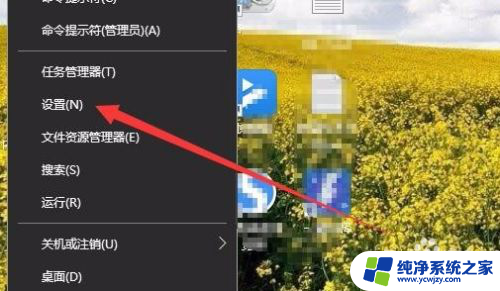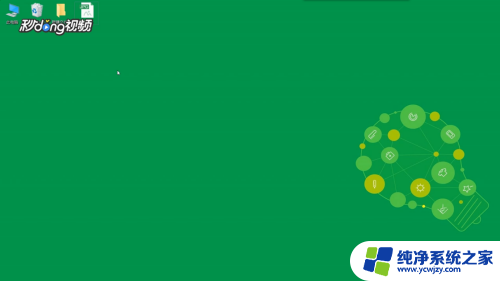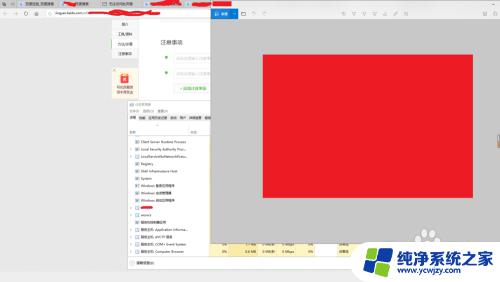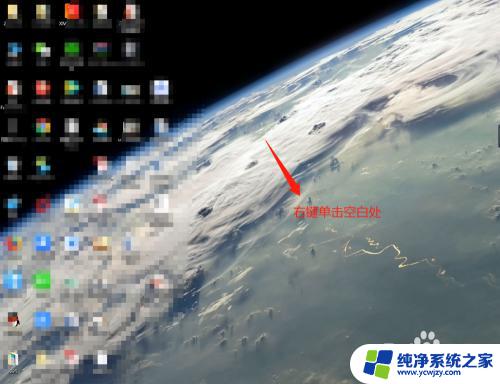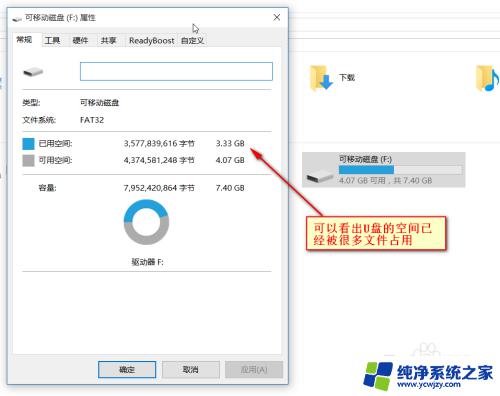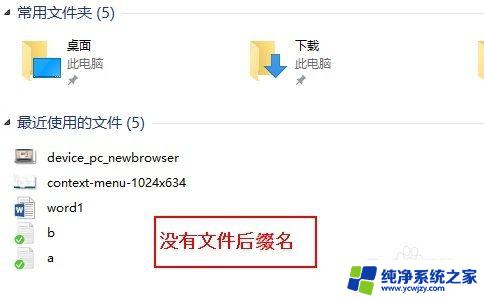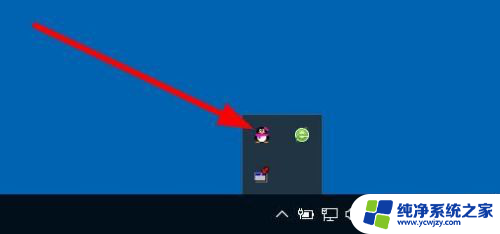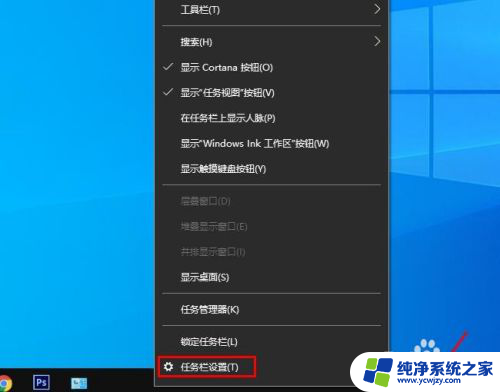电脑不显示exe文件怎么办 解决win10系统下一些exe图标不显示的方法
电脑不显示exe文件怎么办,随着电脑在我们生活中的广泛应用,有时我们可能会遇到一些问题,例如当我们在使用Win10系统时,可能会遇到一些exe图标不显示的情况。这种情况可能会影响我们正常使用电脑的一些软件和程序。当我们遇到电脑不显示exe文件的情况时,我们应该如何解决呢?在本文中我们将介绍一些解决Win10系统下exe图标不显示的方法,帮助您解决这个问题。
步骤如下:
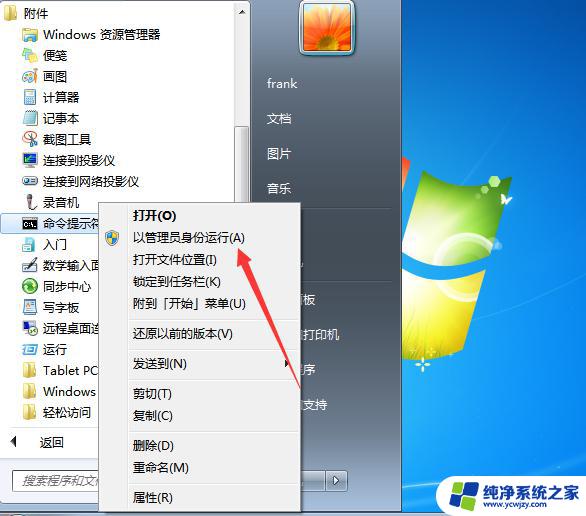
1、按"Win+R"打开"运行"窗口,输入"CMD"命令打开命令提示符窗口。
2、在打开命令提示符下输入以下命令行窗口,便可恢复。
taskkill /im explorer.exe /f
cd /d %userprofile%\appdata\local
del iconcache.db /a
start explorer.exe
exit
3.以上就是Win10旗舰版EXE图标丢失了的解决措施介绍了,只要在Win10系统中输入以上这些命令后。丢失的EXE文件图标就可轻松找回了。
以上就是电脑无法显示exe文件的全部内容,如果您遇到了此问题,根据本文所提供的方法进行操作,希望这篇文章能帮助到您。